Les visuels présentent 2 types de rapports détaillés disponibles :
- l’Aperçu, qui permet de comparer les performances entre différents contenus
- le rapport détaillé, qui permet de voir en profondeur l’analyse des performances d’un contenu
Aperçu
Pour accéder aux rapports visuels de connexion, vous pouvez sélectionner la page Tous les rapports, puis cliquer sur Stats des visuels de connexion.
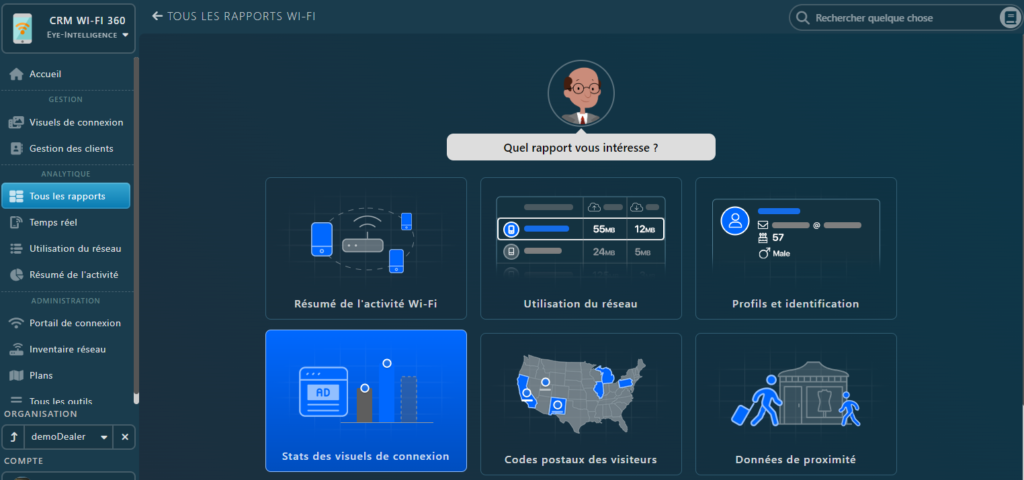
Cela vous amènera directement aux rapports visuels de connexion qui chargeront la période définie dans les préférences de votre compte (par défaut 2 semaines).
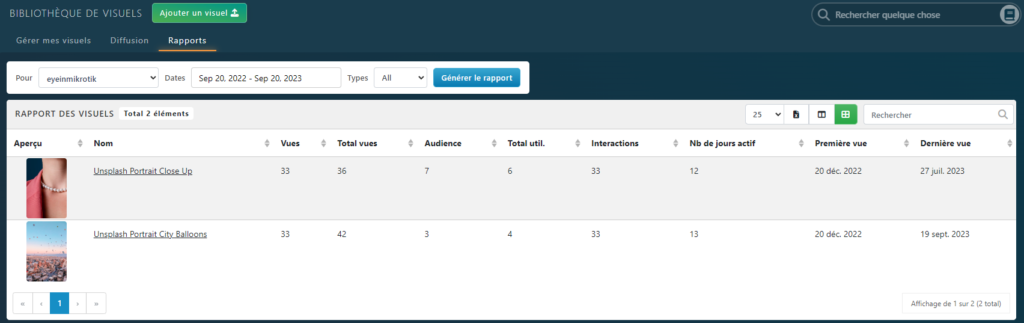
Notez que vous pouvez trier toutes les colonnes si vous le souhaitez en cliquant sur leur nom.
Vous pouvez également cliquer sur un nom visuel pour ouvrir sa page détaillée comprenant le rapport détaillé.
Options de rapport
Si vous pouvez gérer plusieurs sites, vous pouvez sélectionner celui pour lequel vous souhaitez afficher le rapport dans la liste déroulante Pour.
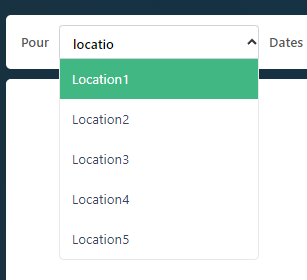
Vous pouvez personnaliser les dates du rapport en cliquant sur le menu déroulant Dates. Quelques plages prédéfinies sont disponibles dans les colonnes de gauche.
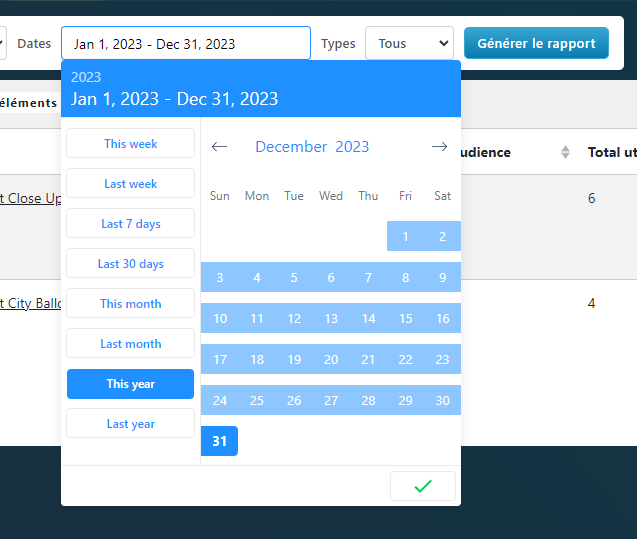
Rapport visuel détaillé
Dans les visuels de connexion, vous pouvez également ouvrir n’importe quel visuel (double-cliquez dessus ou clic droit + Propriétés) pour accéder à sa page détaillée.
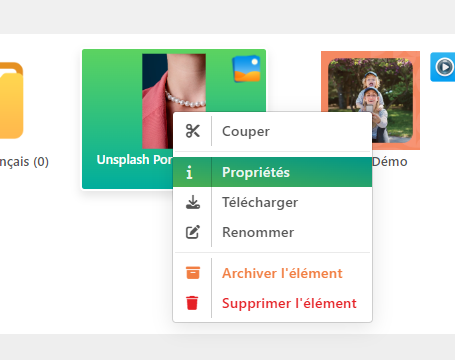
Sélectionnez l’onglet Rapport pour afficher le rapport détaillé.
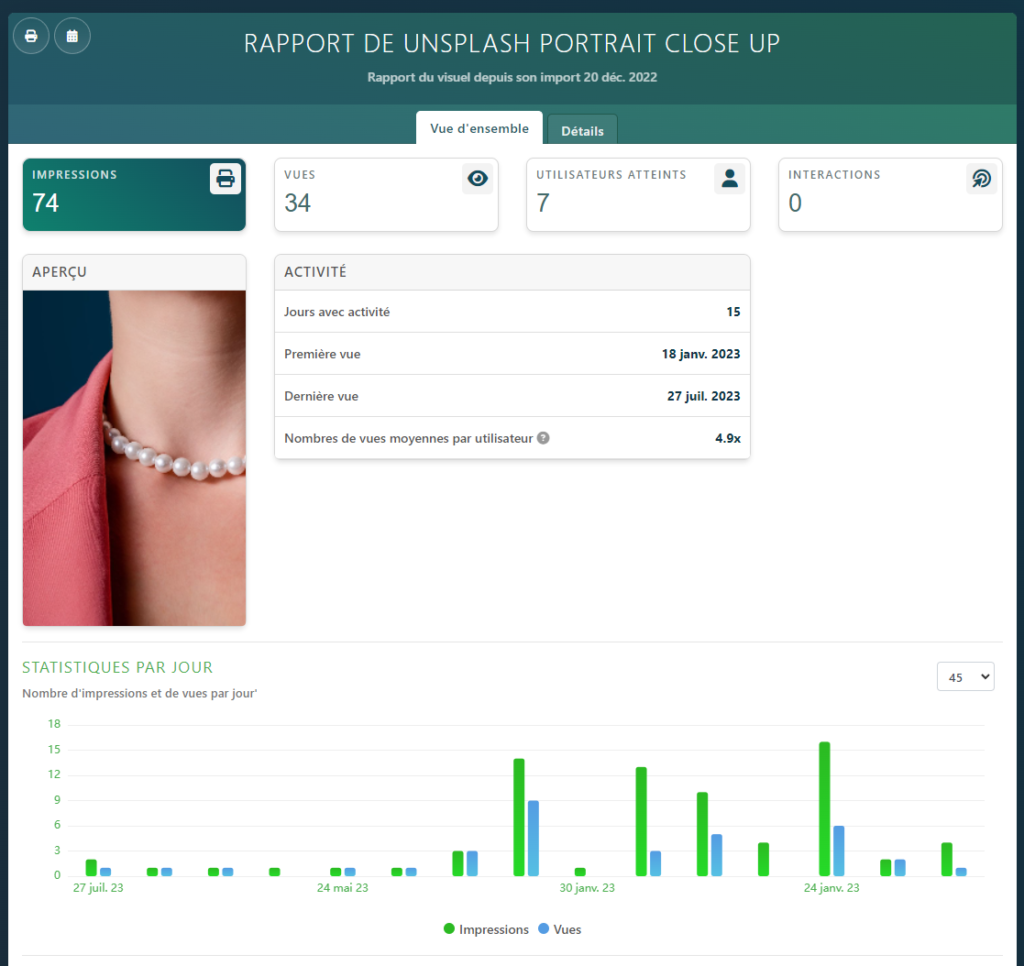
Dans ce rapport, vous aurez accès à toutes les statistiques détaillées, y compris le graphique des performances par jour.
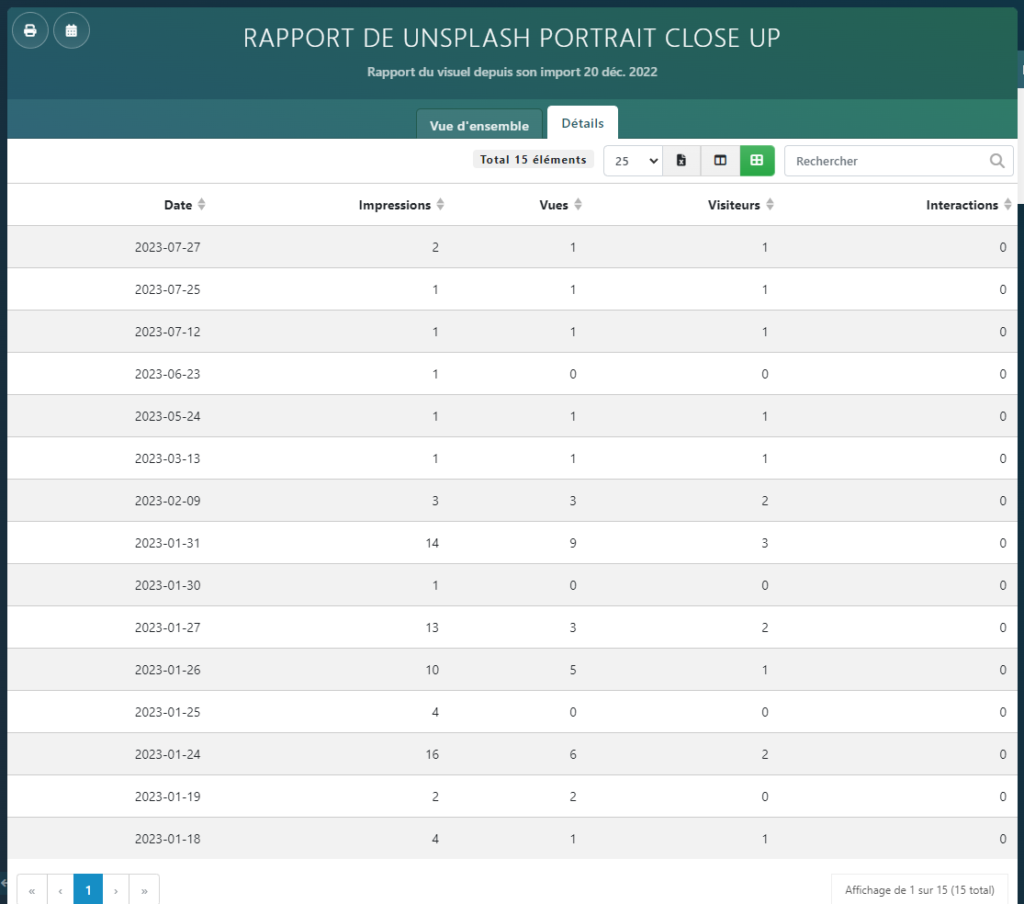
Vous pouvez également lister les KPI au jour le jour en cliquant sur l’onglet Rapport détaillé. À partir de là, vous pouvez trier par jour, impressions ou vues pour trouver quel jour a eu la meilleure performance !